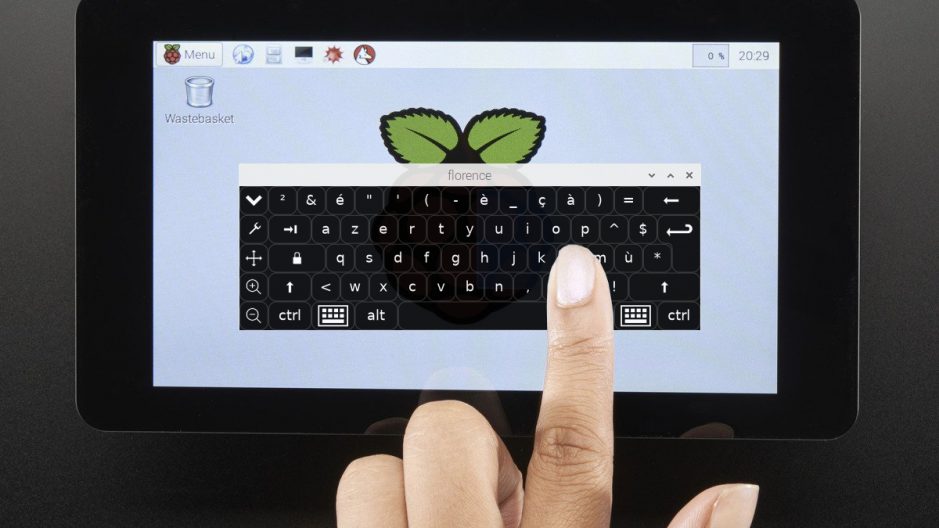
在Raspberry Pi上安装虚拟触摸键盘。
ⓘ Cet article peut avoir été partiellement ou totalement traduit à l'aide d'outils automatiques. Nous nous excusons des erreurs que cela pourrait engendrer.
如果您在Raspberry Pi上使用触摸屏,则可能已经遇到了问题,因为缺少虚拟键盘!
尽管Raspberry Pi基金会本身为Raspberry Pi提供了触摸屏,但Raspbian并未包含允许我们直接从触摸屏键入文本的虚拟键盘。
今天,我们将看到如何在Raspberry Pi上安装虚拟键盘以在屏幕上书写!
本教程所需的材料
为了完成本教程,您将需要以下材料:
- Raspberry Pi(型号无关紧要)。
- 它的充电器
- 已安装Raspbian的SD卡(如果您没有键盘,则启用SSH,请参阅我们的SSH教程)
- 一种在Raspberry Pi上键入文本的方法(可以是键盘,带有SSH客户端的计算机,甚至是带有JuiceSSH的手机)
- 当然还有触摸屏!
Raspberry Pi的虚拟键盘
Linux下有大量虚拟键盘,但是我们需要找到与Raspberry Pi兼容的虚拟键盘,如果可能的话,可以直接在Raspbian存储库中使用。
经过一番研究,我选择了由弗朗索瓦·阿格里奇(FrançoisAgrech)开发的佛罗伦萨虚拟键盘。这是一个简单而高效的键盘,带有在需要时显示或隐藏它的快捷方式。
在Raspberry Pi上安装我们的触摸键盘
在Raspberry Pi上安装Florence相对简单,因为它存在于Raspbian存储库中。我们只需要使用以下命令通过这些存储库安装它:
sudo apt update sudo apt install florence -y
第一条命令将更新Raspbian存储库列表。第二个将安装佛罗伦萨。现在,可以通过单击Raspbian菜单以及“通用访问”子类别来使用虚拟键盘。
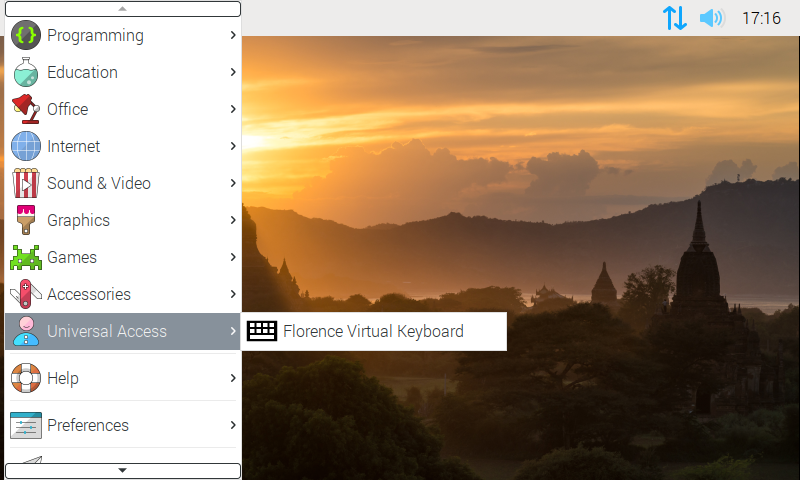
虚拟键盘会自行关闭!
如果停在那里,您将遇到一个奇怪的错误:在触摸键盘上键入按键时,它会关闭……为什么呢?
事实证明,为了与其他程序进行通信,触摸屏键盘需要使用名为D-Bus的协议和名为的特定程序包。at-spi2-core。
包 at-spi2-core 是D-Bus的一种叠加层,用于与残疾人使用的屏幕阅读器进行通信。因此,佛罗伦萨使用它,并且它是操作所必需的。
所以我们必须安装 at-spi2-core 除了虚拟键盘。同样,我们只需要检查存款!
sudo apt install at-spi2-core -y
有了它,如果您重新启动键盘,它看起来就很干净了,如果您单击某个键,它就可以工作!
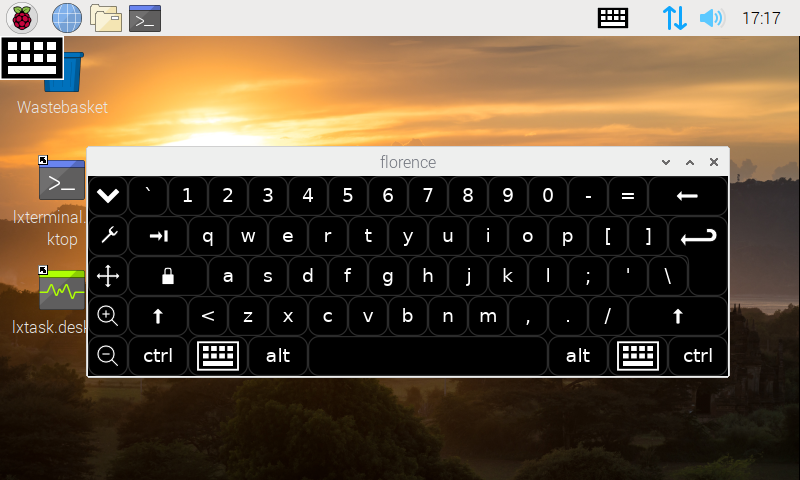
更改虚拟键盘的语言。
现在我们的键盘已经可以使用了,我们要做的就是更改语言并根据自己的喜好调整键盘。
要更改键盘语言,有两种解决方法。您可以使用以下命令 setxkbmap,它允许您设置键盘语言,然后需要将其添加到文件中 ~/.bashrc 以便在每次启动时启动它。
不管是哪种,这对我来说似乎是最干净的解决方案,您可以直接使用Raspbian的设置。
对于第一个解决方案,键入以下命令(将FR替换为所需语言的代码):
setxkbmap fr echo "setxkbmap fr" >> ~/.bashrc
对于第二种解决方案,请单击Raspbian菜单,转到“首选项”部分,然后转到“键盘和鼠标”,然后在键盘部分中将“键盘布局”设置修改为您选择的设置。
您可能需要重新启动虚拟键盘。
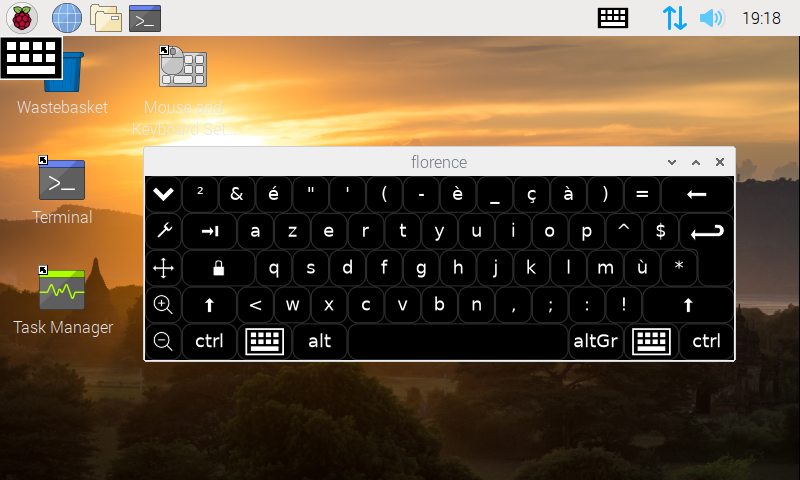
一些其他设置
最后一点,您可以调整键盘的行为。例如,强制其始终位于前台,添加数字小键盘或更改其外观!
为此,您只需要单击键盘左侧的小扳手即可。
但是,请注意将指针行为设置保留为“鼠标”。如果将其切换为“触摸屏”,则可能会出现输入错误,字母加倍等。
在那里,您在Raspberry Pi上有了一个虚拟键盘,可让您直接从触摸屏进行书写!
